欢迎使用Small PDF转换成WORD转换器,这里为您提供SmallPDF转换器最新资讯以及SmallPDF转换器 相关基础教程、使用技巧、软件相关知识、软件激活、升级及常见问题等帮助。
发布时间:2023-01-04 09:07:50
PDF转图片的免费方法怎么选?在工作中和同事或者客户进行对接的时候,都会采用PDF文档,因为PDF不易被篡改,而且方便传输,在阅读的时候排版格式也不会错乱,体验十分不错。然而,在一些特殊的情况下,在处理PDF文件时,如果想发送该页面效果给好友看,不少用户会选择截图将其转换成图片,但是截图会压缩原本画质,显示更不清晰等问题。那么,PDF转图片的免费方法该怎么选呢?请不要担心,下面小编就来分享一下相关内容,一起来看下吧。

PDF转图片的操作,并不能其它PDF转换要求的专业度那么高,所以截图方式虽然转换的效果不是很好,但是由于其操作的便捷性,又不得不提了。首先,可以使用主流的浏览器将需要转换的PDF文件打开,并将需要位置调整到需要的篇幅。然后,使用截图功能将内容截取下来,并直接粘贴到画图工具中做好保存即可。
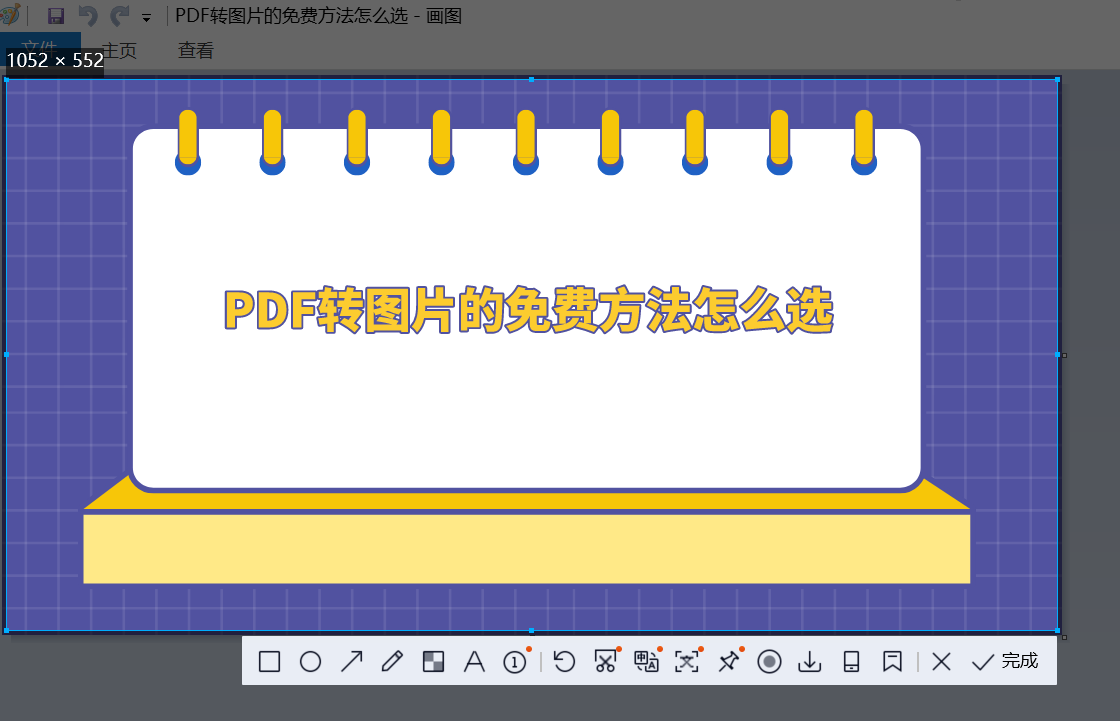
如果说您需要转换的PDF文件篇幅很大,或者说需要转换的图片数量特别多,那么选择专业的PDF转换器是您不错的选择。目前,关于PDF转换的软件数量很多,建议您可以直接选择“SmallPDFer”软件,它是一款功能强大的PDF转换器,用户可以随时将PDF文件和其他格式的文件互相转换,保存或者分享使用,支持多文件批量转换,使用方法简单。
操作方法:
在电脑上下载安装SmallPDFer并打开软件,然后选择需要转换的功能选项,也就是点击“PDF转文件功能”,系统会自动跳转到转换页面。紧接着,将需要转换的PDF文件添加到软件当中,可以点击“添加文件/文件夹”或者直接将PDF文件拖拽到其中。最后,设置一下保存目录、是否将内容放在一页PDF中等相关菜单,确认无误后点击“开始转换”即可。
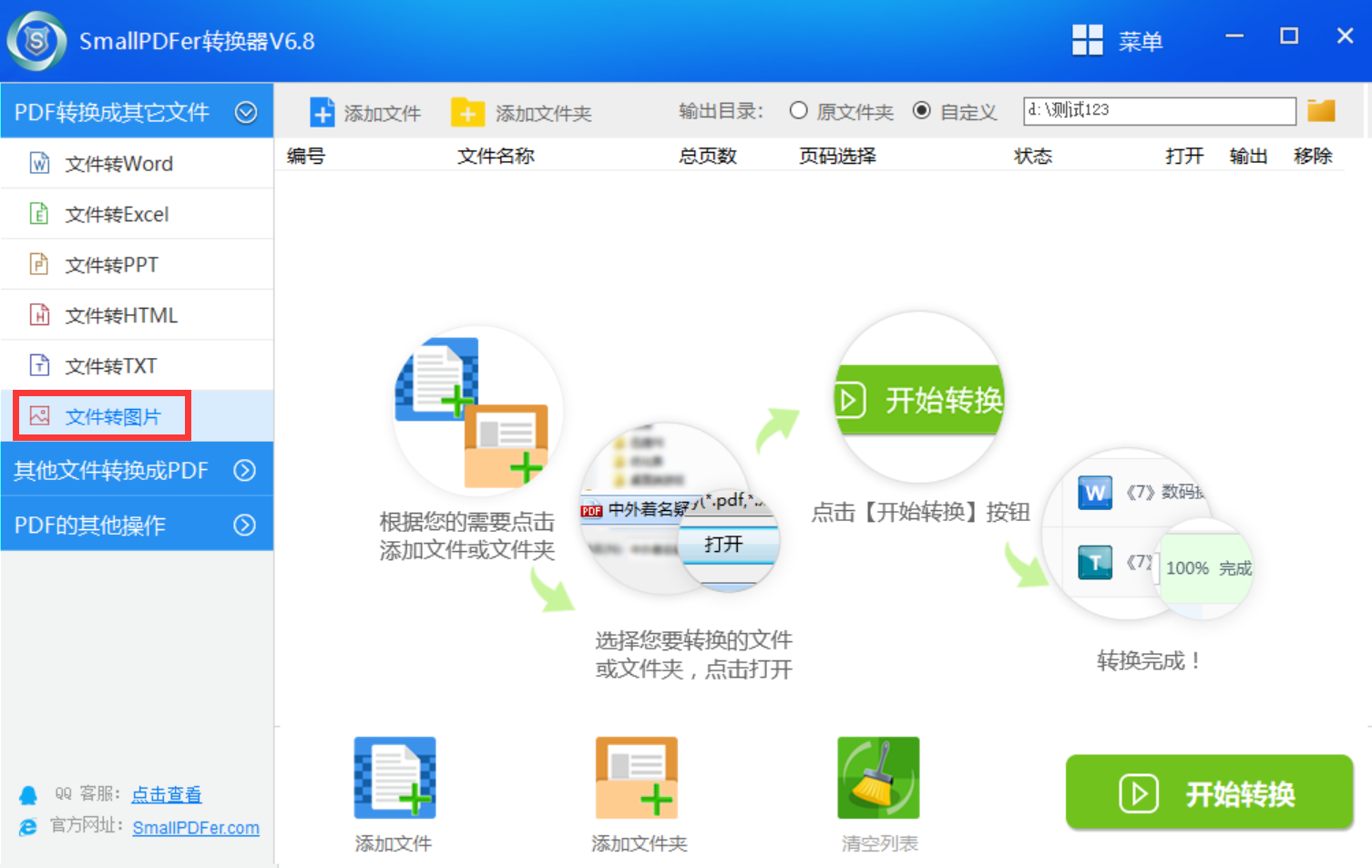
除了上面分享的两个方法以外,我们还可以试试看其它的工具来免费实现PDF转图片的需求,例如:Ashampoo PDF软件。它的功能非常全面,可以帮助您实现大多数PDF格式转换的需求,并且操作很简单,文件的安全级别也很高。首先,可以直接运行这款软件,并选择对应的转换功能。然后,将需要转换的PDF文件添加到软件当中。并设置一下转换文件的格式。确认好之后,点击软件右下角的“开始转换”即可。
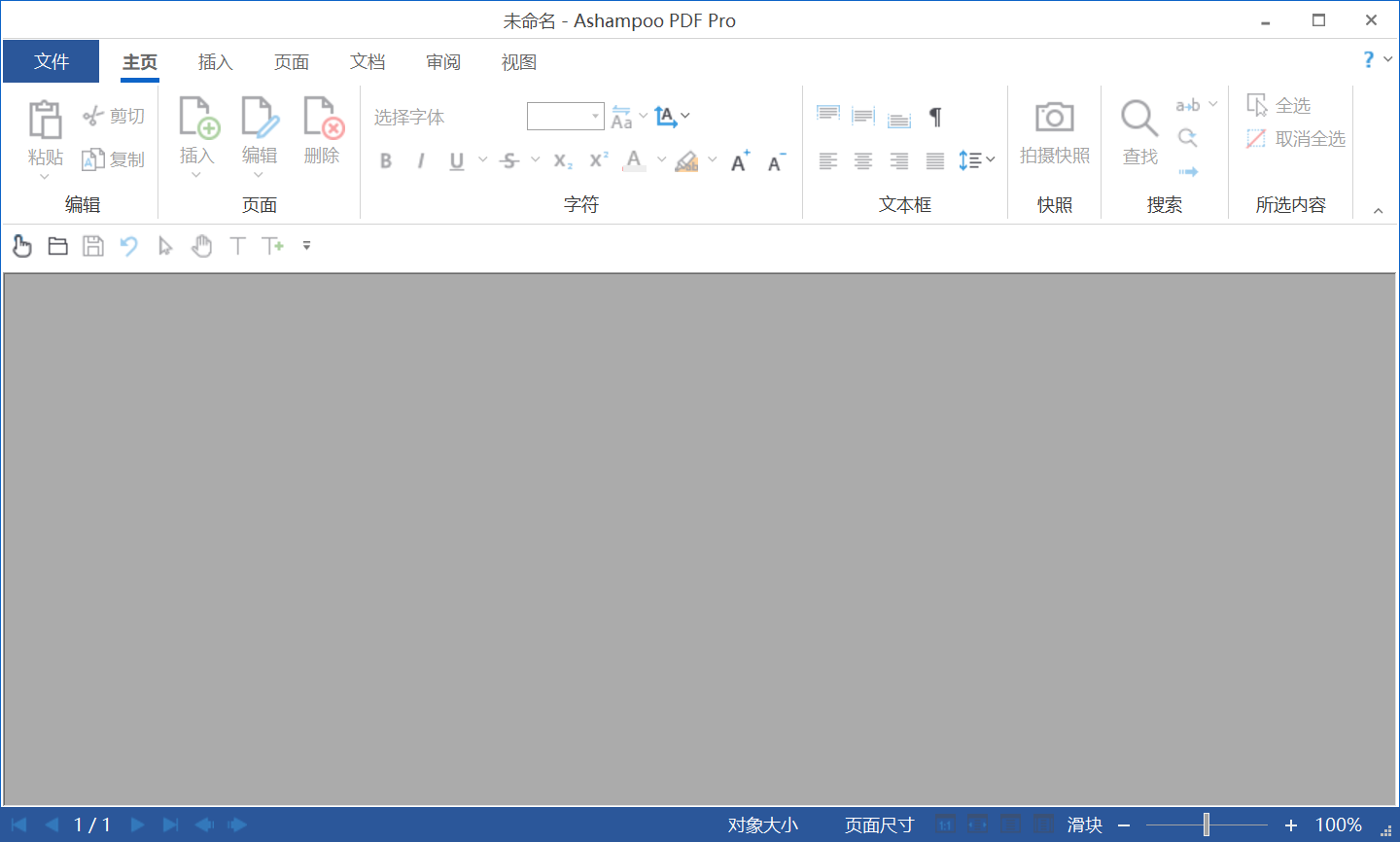
关于PDF转图片的免费方法,小编就来为大家分享到这里了,不知道您学会没有?总体来讲,三个方法的操作都是特别简单的,无论是在工作还是学习过程中,肯定会给您提供较大的帮助。温馨提示:如果您在使用SmallPDFer这款软件的时候遇到问题,请及时与我们联系,祝您PDF转图片操作成功。